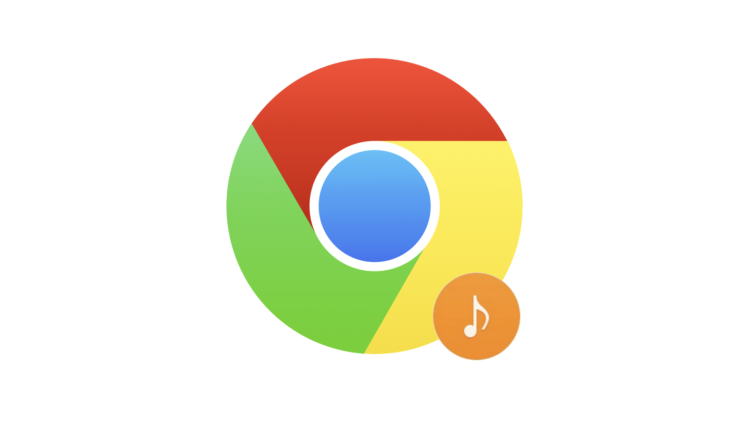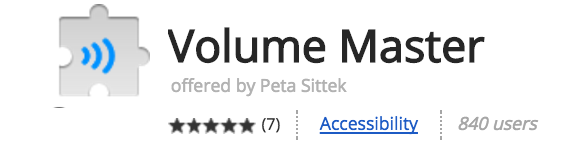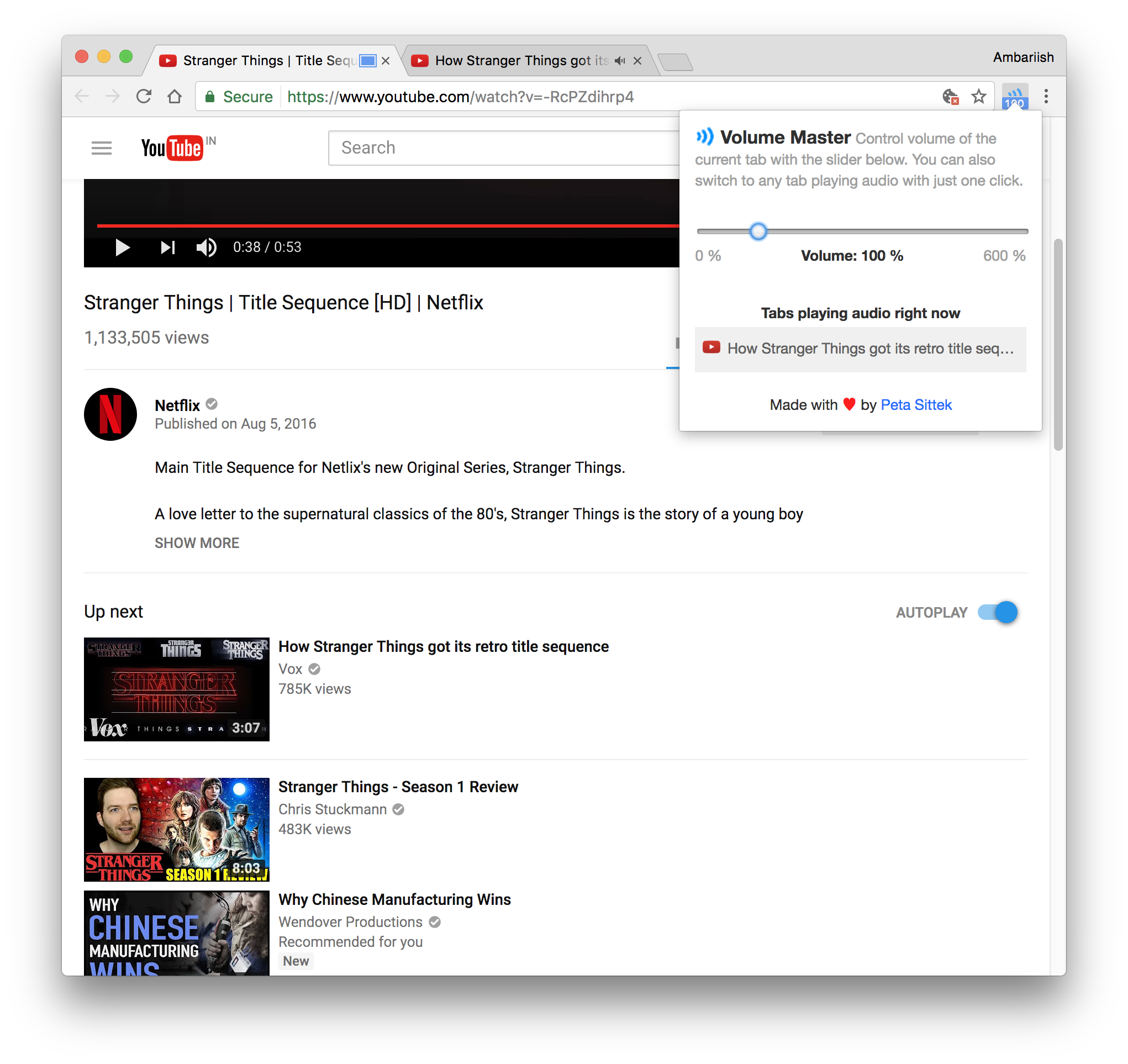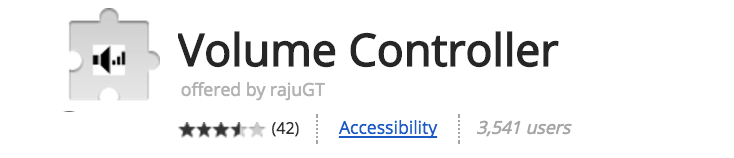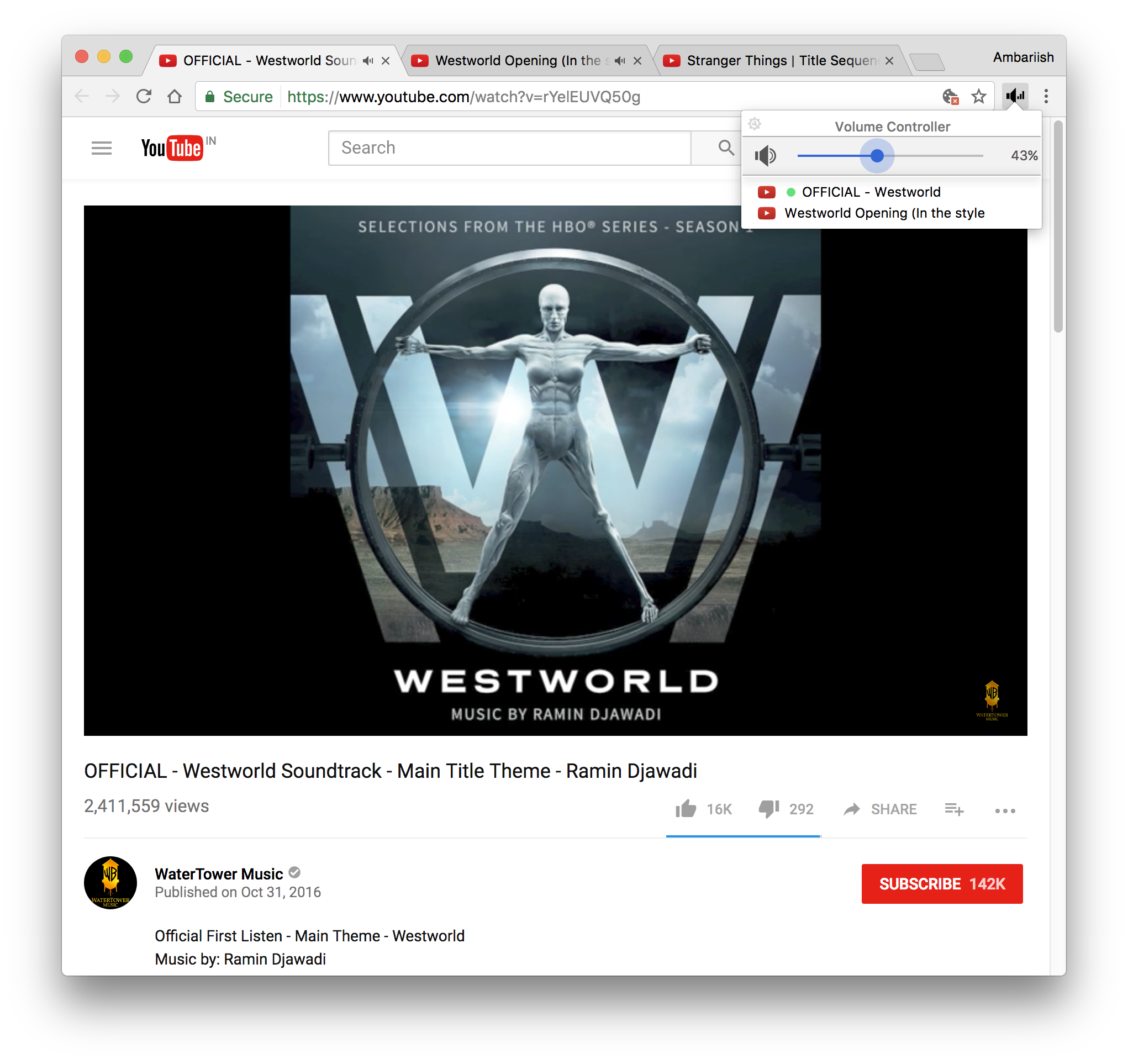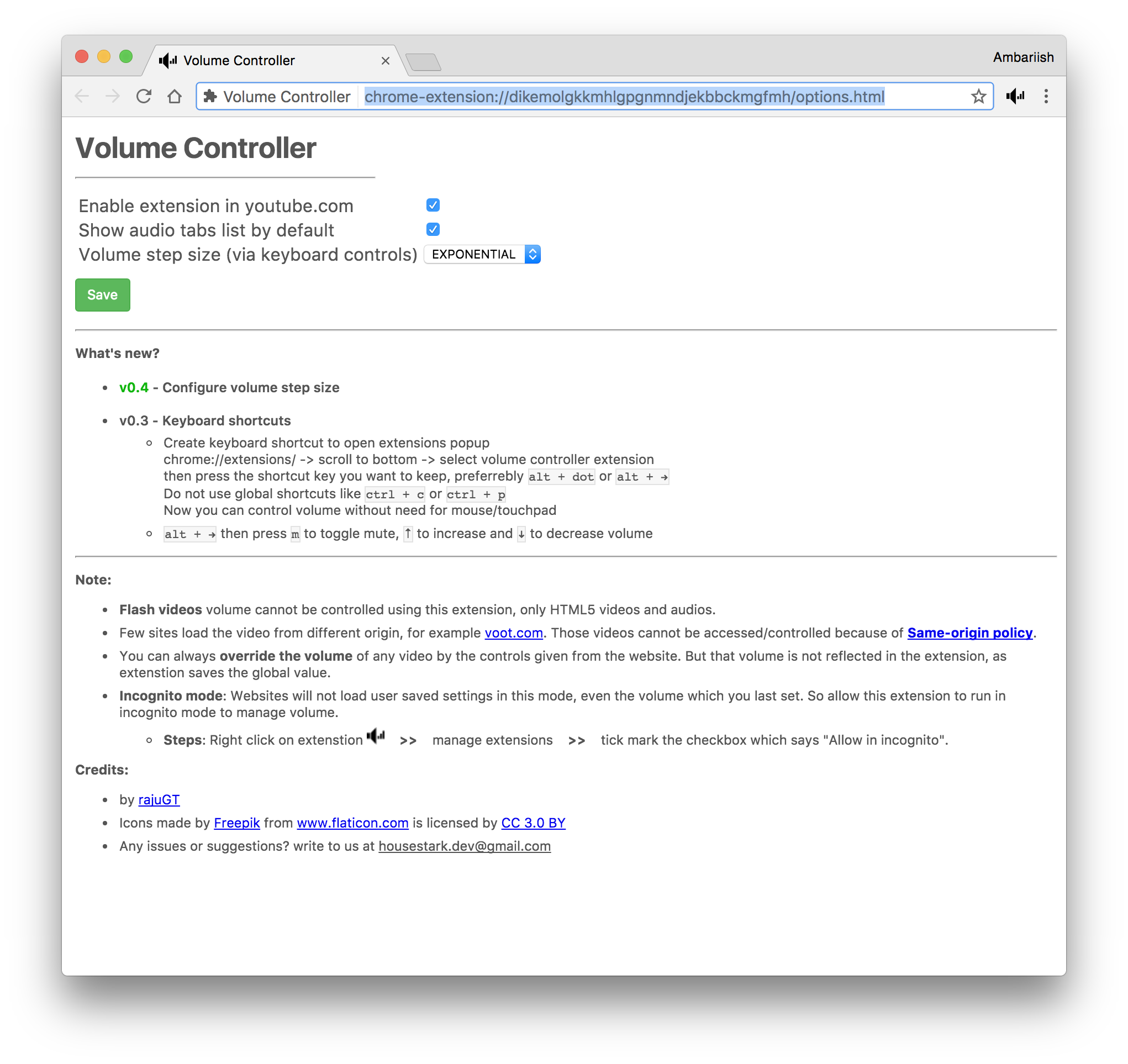Google Chrome — контролируйте индивидуальную громкость каждой вкладки
Не все видео и саундтреки создаются (или редактируются) одинаково. Это относится к большинству видео, загруженных на YouTube, где некоторые видео имеют хороший звук, тогда как другие имеют гораздо меньшую общую громкость. Это хлопотно, особенно если вы работаете с несколькими вкладками, требующими разных уровней громкости. По этой причине большинство веб-сайтов, на которых размещен видео- и аудиоконтент, начинают воспроизведение с 80% громкости.
Вместо того, чтобы проходить процесс изменения громкости системы между каждой вкладкой, мы рассмотрим два расширения Chrome, чтобы управлять отдельными громкостями каждой вкладки и даже увеличить громкость до пяти раз.
СВЯЗАННЫЕ: Запуск приложений Android в Google Chrome
Измените индивидуальную громкость вкладок отдельно
Есть два расширения для выполнения работы. Одним из них является базовое расширение под названием Volume Master, а более функциональное расширение называется Volume Controller. Оба расширения бесплатны для использования и доступны в Интернет-магазине Chrome.
Мастер громкости
Первое расширение под названием Volume Master превосходно и подойдет большинству пользователей. Он имеет очень простой пользовательский интерфейс и предназначен для выполнения только одной задачи — управления громкостью мультимедиа, воспроизводимого на каждой вкладке в отдельности. Использовать расширение так же просто, как щелкнуть значок расширения и изменить индивидуальную громкость каждой вкладки.
Но лучшая часть этого расширения — возможность цифрового увеличения громкости исходного звука в 5 раз, то есть до 600%. Но поскольку звук усиливается цифровым способом, будьте осторожны с искажениями звука на более высоких уровнях.
Увеличивайте громкость отдельных вкладок и управляйте ими
Преимущества
- Увеличение громкости до 600%
- Переключитесь на любую вкладку, воспроизводящую звук, нажав на расширение
Недостатки
- Не запоминает индивидуальные настройки объема для каждого сайта
- Прерывает полноэкранный режим YouTube: в моем тестировании расширение отключает полноэкранный режим и вместо этого заполняет видео на вкладке при входе в полноэкранный режим.
- Отсутствие горячих клавиш или любых других опций
СВЯЗАННЫЕ: Удалить файлы cookie с определенных веб-сайтов
Регулятор громкости
Второе расширение работает аналогично первому, которое щелкает значок расширения для управления громкостью и переключения между вкладками. Пользователи могут перейти к настройкам, нажав на маленький значок шестеренки в левом верхнем углу окна расширения.
Переключение между активными вкладками и регулятором громкости
Страница настроек регулятора громкости
Преимущества
- В отличие от предыдущего расширения, это расширение запоминает индивидуальные настройки веб-сайта.
- Поддерживает сочетания клавиш для отключения звука и изменения громкости мультимедиа
- Не нарушает полноэкранный режим YouTube
- Возможность управления размером шага громкости (линейное и экспоненциальное увеличение громкости)
Недостатки
- Отсутствие возможности увеличить громкость
- Поддерживает только сайты, на которых размещен видео- и аудиоконтент в формате, совместимом с HTML 5.
Расширение также изменяет аудио-скруббер YouTube в своем собственном стиле.
Совет для профессионалов: чтобы просто отключить звук, исходящий из активной вкладки, используйте сочетание клавиш Alt Shift M. Оно работает на любой вкладке, рядом с которой есть крошечный значок динамика. При желании вы также можете щелкнуть правой кнопкой мыши вкладку и сделать то же самое. Это просто и не требует сторонних расширений.
Вывод
Хотя у обоих расширений есть свои плюсы и минусы, я склоняюсь к первому из-за его простоты и возможности увеличения громкости. Какой из них вы предпочитаете?
СВЯЗАННЫЕ: Включить синхронизацию буфера обмена между устройствами